Slik legger du til Gmail på oppgavelinjen på Windows (HURTIGGUIDE)

Slik legger du til Gmail på oppgavelinjen i Windows 10/11 ved hjelp av Chrome eller Microsoft Edge. Få en rask og enkel veiledning her.
Aktivering av tofaktorautentisering (2FA) på nettkontoene dine legger til et viktig ekstra lag med sikkerhet. Uten den andre faktoren gjør det det utrolig vanskelig for noen å logge på kontoen din.
Vi forkynner alltid at du må aktivere 2FA på alle nettsteder som tilbyr det. Enten det heter 2FA, 2-trinns bekreftelse, muti-faktor-autentisering eller noe annet, gjør det. Sjekk ut vår 2FA-veiledning for å sette opp det ekstra sikkerhetslaget på de andre nettkontoene dine.
Facebook gjør det ikke til den mest åpenbare innstillingen, du må grave gjennom noen få alternativer, men vi vil lede deg gjennom trinnene.
Aktiver 2FA på Facebook
For å komme i gang, logg inn på Facebook-kontoen din via en nettleser på datamaskinen. Klikk deretter på alternativpilen øverst til høyre på skjermen. Derfra klikker du på Innstillinger og personvern .
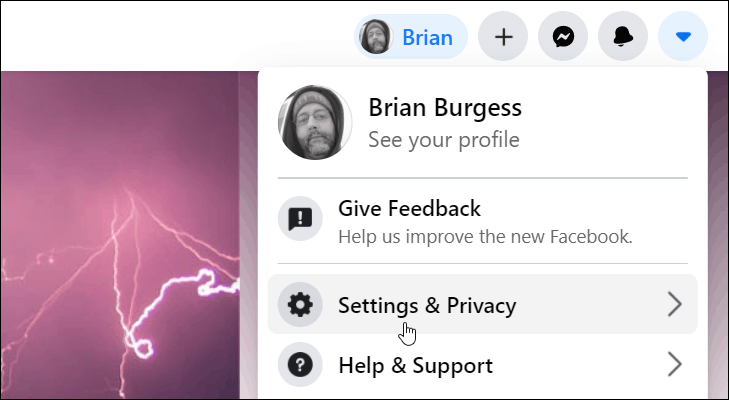
Klikk deretter på Innstillinger fra menyen.
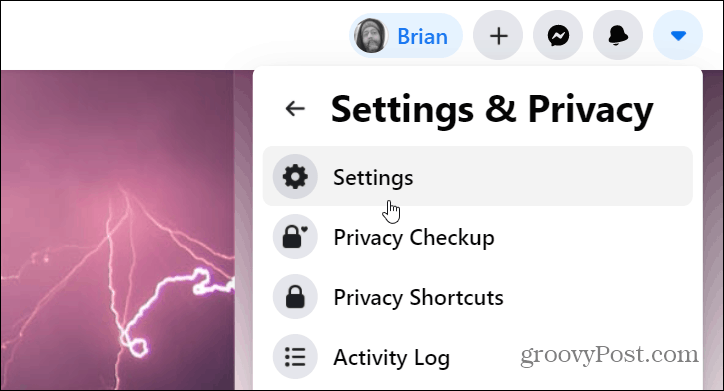
Fra Innstillinger-siden klikker du på Sikkerhet og pålogging fra panelet til venstre.
Rull nedover listen på høyre side ned til delen "Tofaktorautentisering" og klikk på Rediger- knappen ved siden av "Bruk tofaktorautentisering."
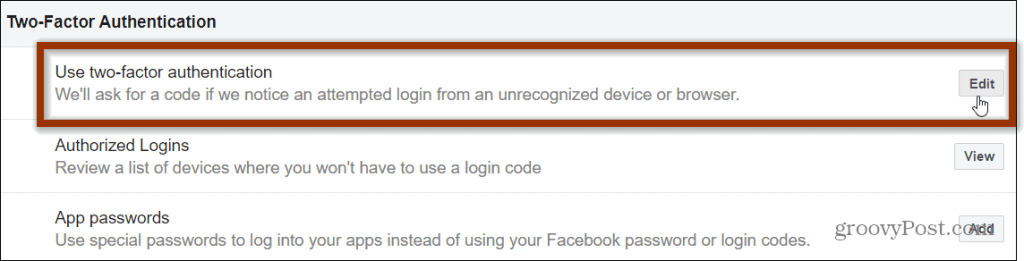
Deretter vil du bli presentert med to forskjellige måter å autentisere kontoen din på. En (og mest anbefalt) er å bruke en autentiseringsapp som Google Authenticator , Authy eller Duo Mobile . Du kan også bruke en tekstmelding (SMS).
Selv om det er bedre å bruke SMS enn ingenting i det hele tatt, er det ikke så sikkert som å bruke en autentiseringsapp (pluss at du ikke trenger å gi Facebook telefonnummeret ditt). Klikk på knappen Bruk autentiseringsapp .
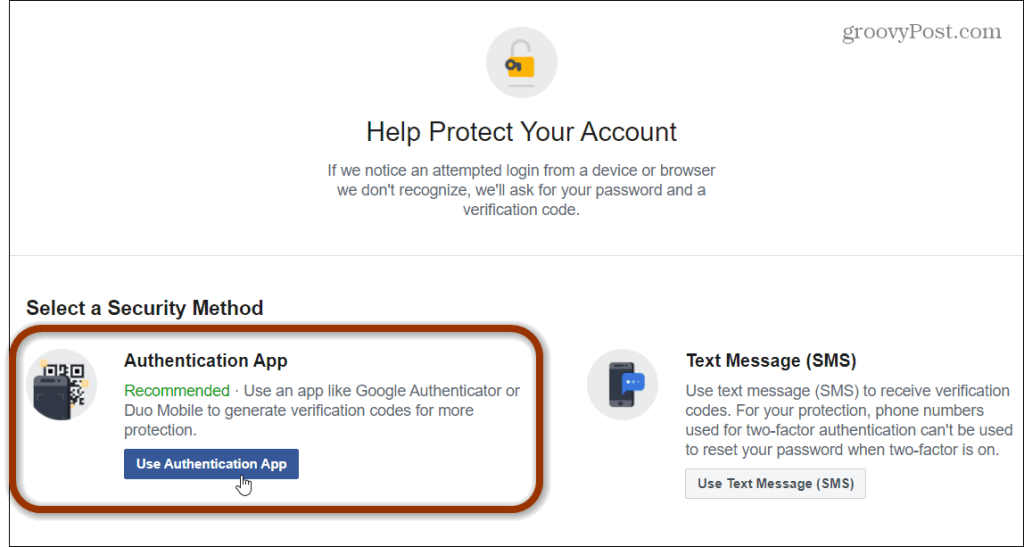
Du vil da bli gitt en QR-kode for å skanne ved hjelp av autentiseringsappen på telefonen din. Eller du kan skrive inn den viste koden i autentiseringsappen din. Å peke telefonen mot QR-koden er bare enklere.
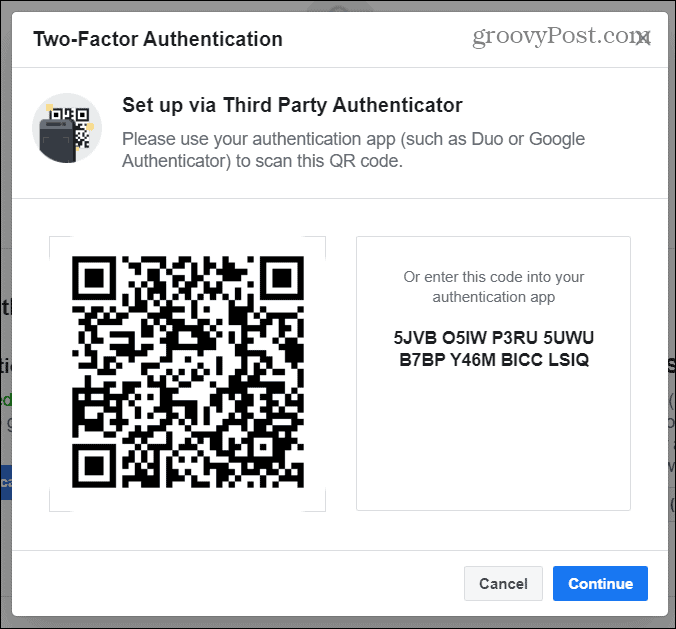
Start autentiseringsappen på telefonen din og pek den på QR-koden. Skriv deretter inn bekreftelseskoden du ser på autentiseringsappen og klikk på Fortsett .
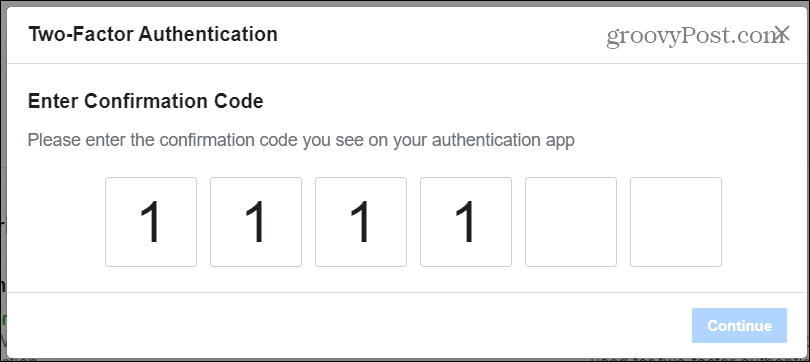
Gratulerer! Du har nå aktivert 2FA for Facebook-kontoen din. Klikk på Ferdig- knappen.
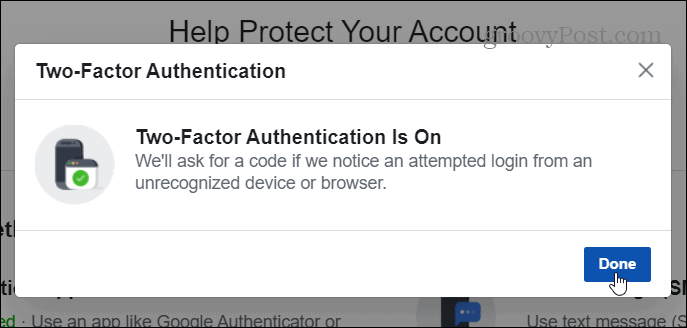
Verifisering og gjenoppretting av sikkerhetskopi
Nå vil du bli brakt tilbake til en påloggingsside hvor du må skrive inn Facebook-kontopassordet ditt på nytt. Gjør det og klikk på Fortsett .
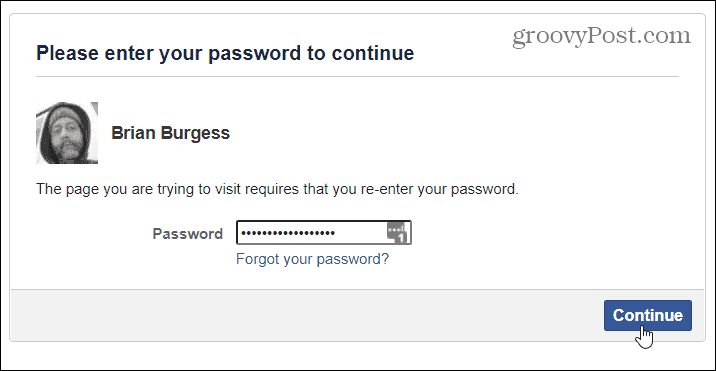
Deretter vil du bli brakt tilbake til tofaktorautentiseringsdelen. Du vil se at 2FA er slått på. Det gir deg også andre administrasjonsalternativer som å endre autentiseringsappen din hvis du endrer den i fremtiden. Du kan også legge til telefonnummeret ditt for SMS-verifisering som en sikkerhetskopi. Du kan også skrive ut gjenopprettingskoder som du kan skrive inn i tilfelle du mister telefonen.
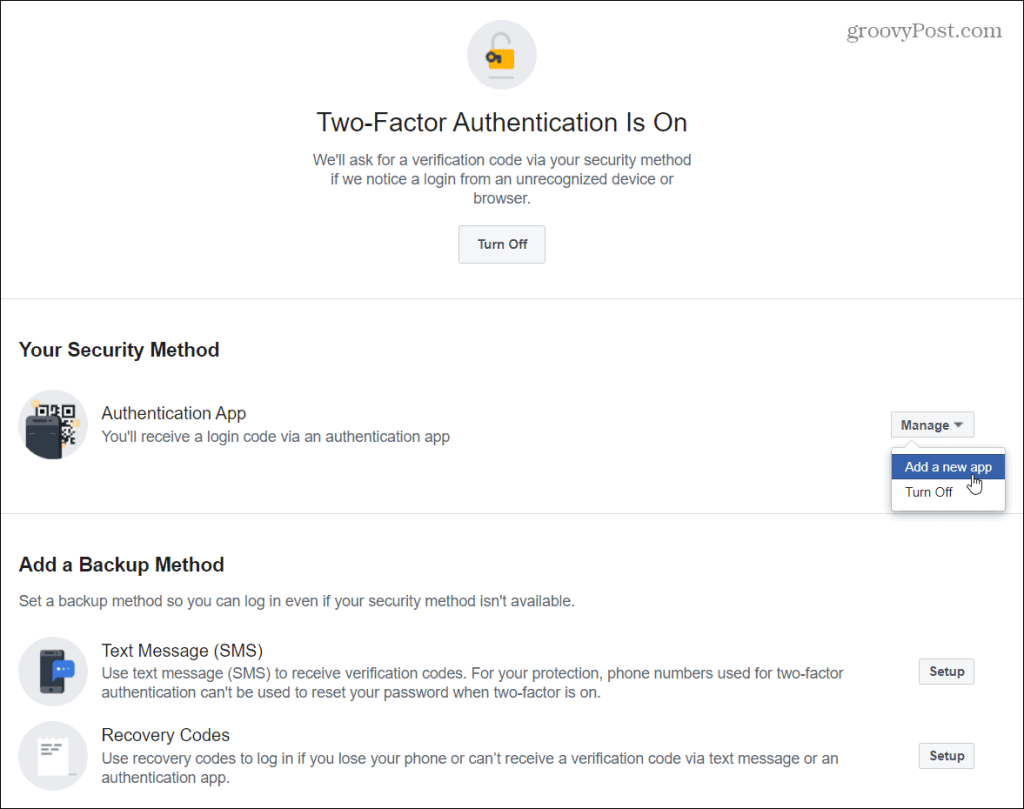
Merk at SMS-verifiseringskoder ikke kan brukes til å tilbakestille passordet ditt hvis tofaktor er på. Og å skrive ut gjenopprettingskodene – det skader aldri å ha en sikkerhetskopi til sikkerhetskopien. Bare sørg for at gjenopprettingskodene oppbevares på et ultrasikkert sted som bare du vet om.
Det er også verdt å merke seg at du alltid kan sette opp SMS og/eller skrive ut gjenopprettingskoder senere på et mer passende tidspunkt også.
Logg på Facebook ved hjelp av 2FA
Etter at 2FA er aktivert, neste gang du logger ut av kontoen din, må du logge på igjen. Skriv inn brukernavn og passord først, og klikk på Logg inn .
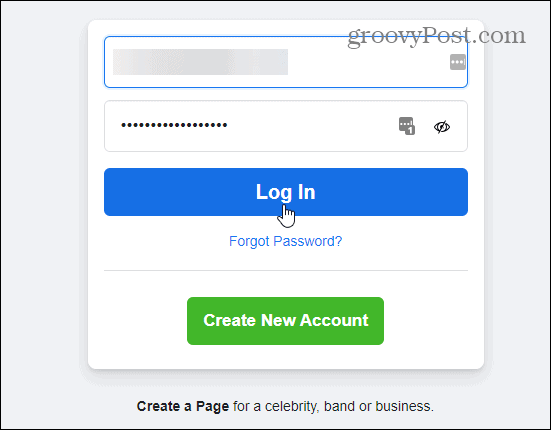
Deretter vil du bli bedt om å skrive inn den sekssifrede koden for kontoen din fra autentiseringsappen på telefonen.
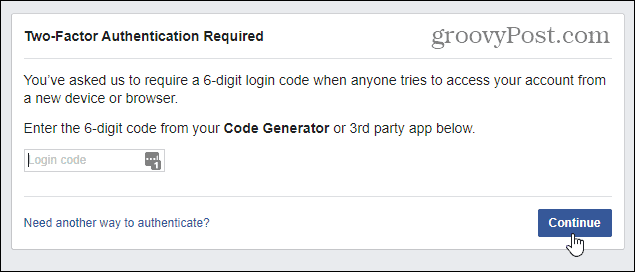
Noen ganger virker det som om det er en fulltidsjobb å være sikker på nett, men 2FA har blitt mye enklere med årene. Når det er en mulighet til å bruke ekstra sikkerhetstiltak, som 2FA, gjør det. Selv om det til tider kan virke upraktisk, vil du være trygg på at kontoen din er sikker.
Og for mer om sikkerhet, les artikkelen vår: 9 Facebook-sikkerhetsinnstillinger du bør fikse nå
Slik legger du til Gmail på oppgavelinjen i Windows 10/11 ved hjelp av Chrome eller Microsoft Edge. Få en rask og enkel veiledning her.
Hvis App Store forsvant fra startskjermen på iPhone/iPad, ikke bekymre deg, det er en enkel løsning for å gjenopprette den.
Oppdag de beste ublokkerte spillnettstedene som ikke er blokkert av skoler for å forbedre underholdning og læring.
Mottar feilmelding om utskrift på Windows 10-systemet ditt, følg deretter rettelsene gitt i artikkelen og få skriveren din på rett spor...
Du kan enkelt besøke møtene dine igjen hvis du tar dem opp. Slik tar du opp og spiller av et Microsoft Teams-opptak for ditt neste møte.
Når du åpner en fil eller klikker på en kobling, vil Android-enheten velge en standardapp for å åpne den. Du kan tilbakestille standardappene dine på Android med denne veiledningen.
RETTET: Entitlement.diagnostics.office.com sertifikatfeil
Hvis du står overfor skriveren i feiltilstand på Windows 10 PC og ikke vet hvordan du skal håndtere det, følg disse løsningene for å fikse det.
Hvis du lurer på hvordan du sikkerhetskopierer Chromebooken din, har vi dekket deg. Finn ut mer om hva som sikkerhetskopieres automatisk og hva som ikke er her
Vil du fikse Xbox-appen vil ikke åpne i Windows 10, følg deretter rettelsene som Aktiver Xbox-appen fra tjenester, tilbakestill Xbox-appen, Tilbakestill Xbox-apppakken og andre..


![[100% løst] Hvordan fikser du Feilutskrift-melding på Windows 10? [100% løst] Hvordan fikser du Feilutskrift-melding på Windows 10?](https://img2.luckytemplates.com/resources1/images2/image-9322-0408150406327.png)



![FIKSET: Skriver i feiltilstand [HP, Canon, Epson, Zebra og Brother] FIKSET: Skriver i feiltilstand [HP, Canon, Epson, Zebra og Brother]](https://img2.luckytemplates.com/resources1/images2/image-1874-0408150757336.png)

![Slik fikser du Xbox-appen som ikke åpnes i Windows 10 [HURTIGVEILEDNING] Slik fikser du Xbox-appen som ikke åpnes i Windows 10 [HURTIGVEILEDNING]](https://img2.luckytemplates.com/resources1/images2/image-7896-0408150400865.png)